Uso di una soluzione ISV
Seguire le linee guida seguenti per installare e usare una soluzione ISV.
Installare una soluzione ISV
- Dopo aver installato un'istanza di Azure Data Manager for Agriculture da portale di Azure, passare alla scheda Impostazioni ->Solutions sul lato sinistro dell'istanza. Assicurarsi di disporre dell'autorizzazione di amministratore dell'applicazione.
- Selezionare Aggiungi per visualizzare l'elenco delle soluzioni disponibili per l'installazione. Selezionare la soluzione desiderata e selezionare il pulsante Aggiungi su di esso.
Nota
Se una soluzione ha solo piani privati, verrà visualizzato il pulsante Contattaci che consente di passare alla pagina Marketplace per la soluzione.
- Si passa al riquadro di selezione del piano in cui è necessario fornire gli input seguenti:
- Selezionare il pulsante Autorizza per fornire il consenso al provider di soluzioni per creare l'app necessaria per l'installazione della soluzione.
- ID oggetto. Vedere qui per trovare l'ID oggetto
- Selezionare il piano preferito
- Selezionare la casella di controllo Termini e condizioni e selezionare Aggiungi.
- La soluzione viene distribuita nell'istanza di Data Manager per l'agricoltura e l'assegnazione di ruolo viene gestita nel back-end.
Modificare una soluzione installata
Per modificare una soluzione installata, selezionare l'icona di modifica nella pagina Soluzione in Soluzioni. Si viene reindirizzati al riquadro di selezione del piano per modificare il piano. Se si tratta di una soluzione con piani privati, si viene reindirizzati ad Azure Marketplace da cui è possibile contattare il partner ISV facendo clic su Contattami.
Eliminare una soluzione installata
Per eliminare una soluzione installata, selezionare l'icona di eliminazione sulla soluzione nella pagina delle soluzioni e confermare lo stesso nella finestra popup. Se si tratta di una soluzione con piani privati, si viene reindirizzati ad Azure Marketplace da cui è possibile contattare il partner ISV facendo clic su Contattami.
Usare una soluzione ISV
Dopo aver installato una soluzione ISV, seguire questa procedura per comprendere come effettuare chiamate API dall'applicazione. L'integrazione (richiesta/risposta) viene eseguita tramite le API in modo asincrono.
Una panoramica generale su come creare una nuova richiesta e ottenere risposte dalla soluzione partner ISV:
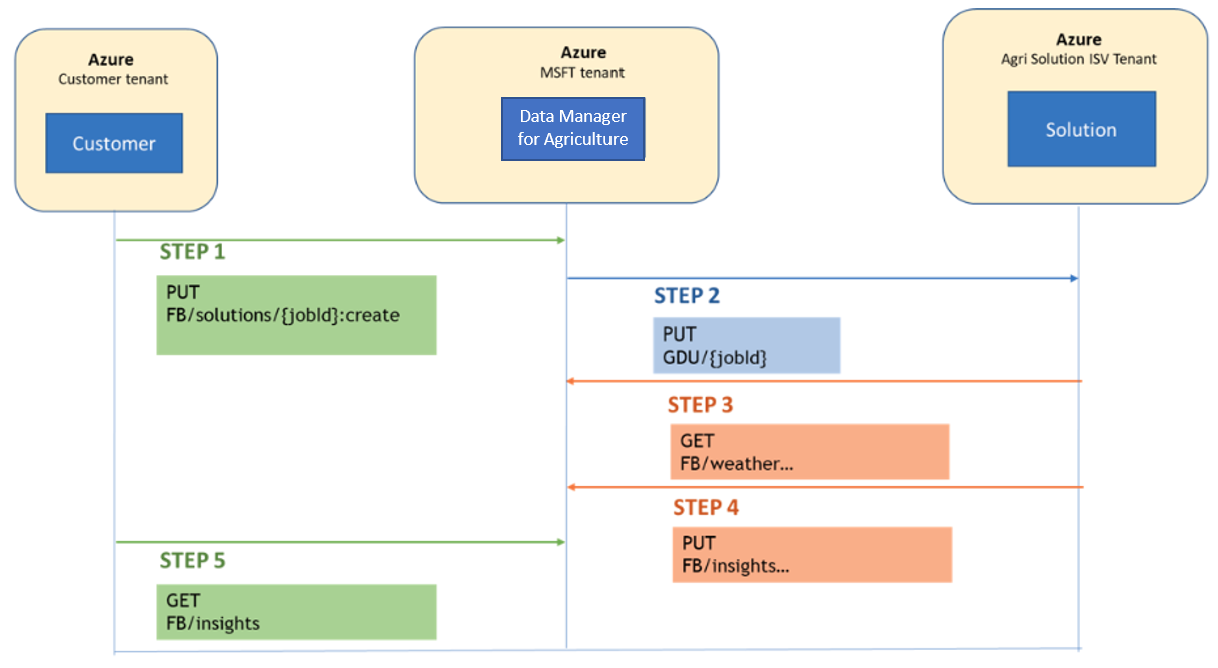
- Si effettua una chiamata API per una richiesta PUT con i parametri obbligatori (ad esempio ID processo, dettagli farm)
- L'API di Gestione dati riceve questa richiesta e la autentica. Se la richiesta non è valida, viene restituito un codice di errore.
- Se la richiesta è valida, Data Manager crea una richiesta PUT all'API della soluzione partner ISV.
- La soluzione ISV effettua quindi una richiesta GET al servizio meteo in Gestione dati necessaria per l'elaborazione.
- La soluzione ISV completa l'elaborazione della richiesta e invia una risposta a Data Manager.
- Se si verifica un errore durante l'invio di questa richiesta, potrebbe essere necessario verificare la configurazione e i parametri. Se non è possibile risolvere il problema, contattare Microsoft creando un ticket di supporto.
- A questo punto si effettua una chiamata a Data Manager usando l'ID processo per ottenere la risposta finale.
- Se l'elaborazione della richiesta viene completata dalla soluzione ISV, si ottiene di nuovo la risposta di informazioni dettagliate.
- Se l'elaborazione della richiesta è ancora in corso, viene visualizzato il messaggio "Elaborazione in corso"
Una volta elaborate tutte le richieste/risposte, lo stato della richiesta viene chiuso. Questo output finale della richiesta viene archiviato in Data Manager per l'agricoltura. È necessario assicurarsi di inviare richieste entro le soglie predefinite.
Identificare l'ID oggetto della soluzione
- Passare alla pagina Applicazioni aziendali in portale di Azure.
- Usare l'ID applicazione indicato nel riquadro di selezione Piano soluzione e filtrare le applicazioni.
- Copiare l'ID oggetto
Passaggi successivi
- Testare le API qui.
Commenti e suggerimenti
Presto disponibile: Nel corso del 2024 verranno gradualmente disattivati i problemi di GitHub come meccanismo di feedback per il contenuto e ciò verrà sostituito con un nuovo sistema di feedback. Per altre informazioni, vedere https://aka.ms/ContentUserFeedback.
Invia e visualizza il feedback per